Path Finderでのカラム表示とリスト表示の切り替え
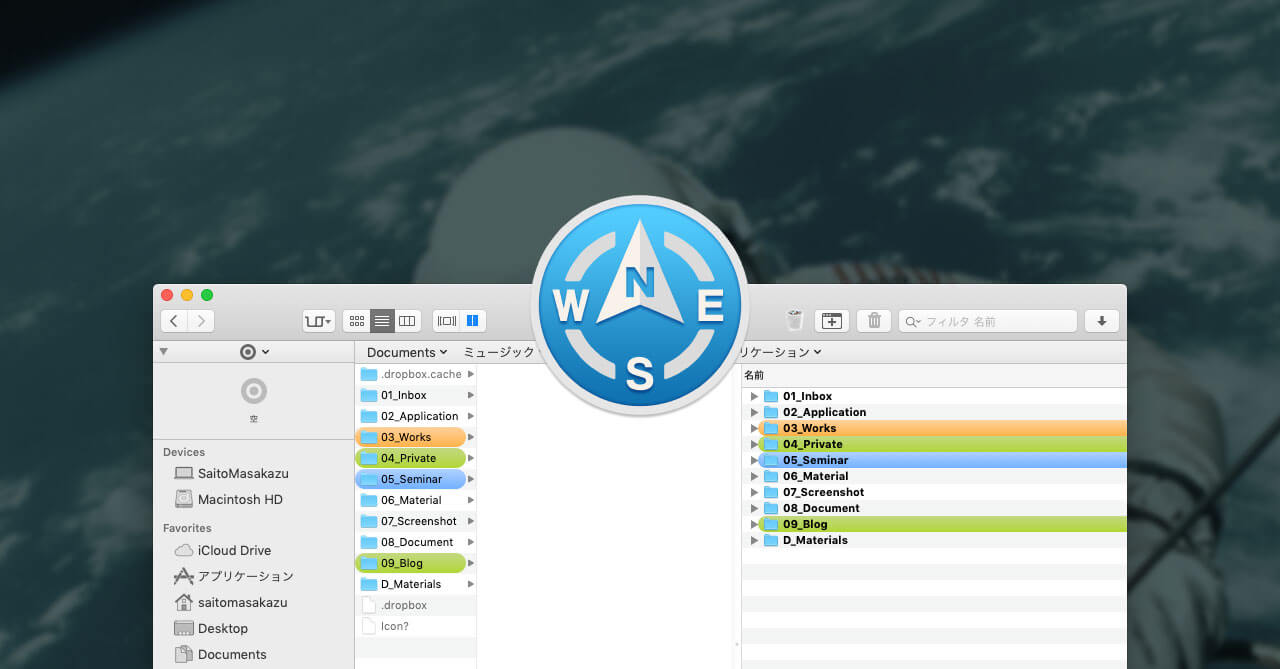
今まで自分はPath Finderも通常のFinderも、カラム表示を使用していました。
理由としては下記のような点があげられます。
- web実装を行う時にフォルダの階層を意識したいから
- 縦は同階層、横は別階層というのが見やすい
- フォルダ内を一気に見渡すのには向かないが、それをする機会が少なかった
ただ最近、最後の「フォルダ内を一気に見渡すのには向かない」の部分を使うようになってきました。
カラム表示とリスト表示の違い
カラム表示とリスト表示の違いは下の画像の通りです。
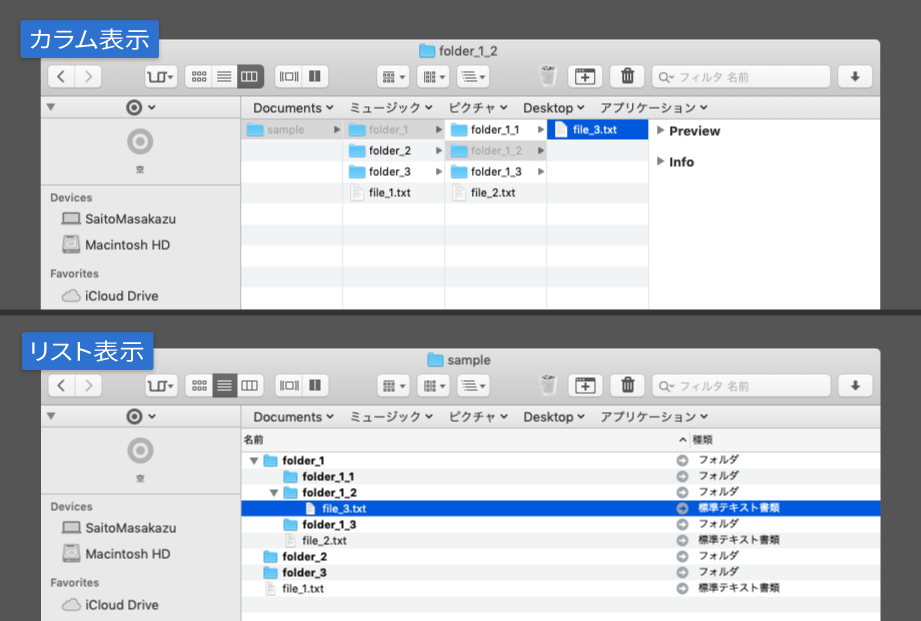
- カラム表示ではプレビューカラムがあるが、リスト表示ではない
- カラム表示では1つ1つのファイルの情報しか見れないが、リスト表示だと見えているファイル全ての種類やサイズなどの情報が分かる
- カラム表示だと1つ1つ階層を降りて見ていく必要があるが、リスト表示だと階層全体を見通せる
カラム表示とリスト表示をすぐ切り替えられるようにする
というわけで、カラム表示とリスト表示をすぐに切り替えられるようにします。
Path Finderの[環境設定]→[機能]→[キーボード]内の[表示]→「カラム」と[表示]→「リスト」にショートカットキーを割り当てるだけです。
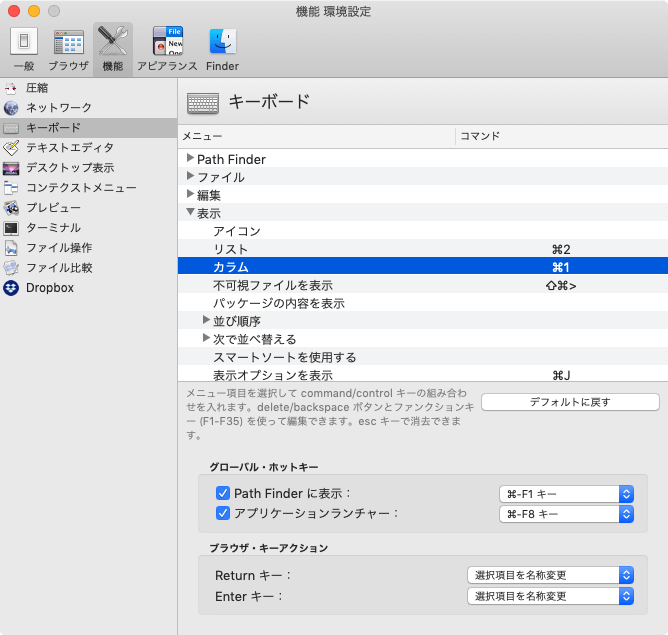
自分の場合はカラム表示がメインなので、カラムをcommand + 1、リストをcommand + 2に割り当てました。
ショートカットキーは使っていくうちにもっと分かりやすいキーに変えるかもしれませんが、ひとまずはこれで様子を見ようと思います。


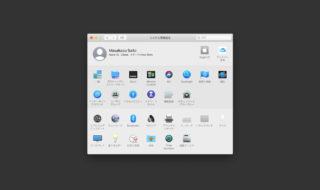 macOSのシステム環境設定「一般(General)」の設定見直し
macOSのシステム環境設定「一般(General)」の設定見直し  ATOKで選択した単語の意味を素早く調べられる「ATOKイミクル」の使い方
ATOKで選択した単語の意味を素早く調べられる「ATOKイミクル」の使い方 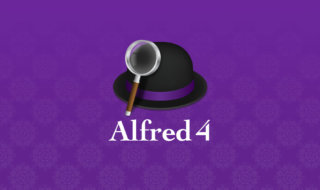 高機能なランチャーアプリ「Alfred 4」がリリース!ダークモード対応やWorkflowが強化
高機能なランチャーアプリ「Alfred 4」がリリース!ダークモード対応やWorkflowが強化 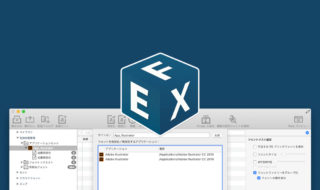 FontExplorer X Proのアプリケーションセット機能で、アプリを起動したタイミングで自動的にフォントの有効化を行う方法
FontExplorer X Proのアプリケーションセット機能で、アプリを起動したタイミングで自動的にフォントの有効化を行う方法 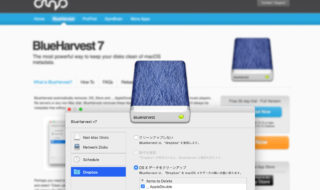 .DS_Storeなどの不要なメタデータファイルを自動で削除する「BlueHarvest」
.DS_Storeなどの不要なメタデータファイルを自動で削除する「BlueHarvest」 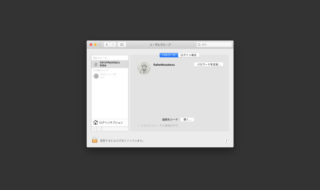 macOSのシステム環境設定「ユーザとグループ」の設定見直し
macOSのシステム環境設定「ユーザとグループ」の設定見直し  Alfred Workflowで、AppleScriptを使ってFinderとPath Finderの現在開いているパスを取得する方法
Alfred Workflowで、AppleScriptを使ってFinderとPath Finderの現在開いているパスを取得する方法 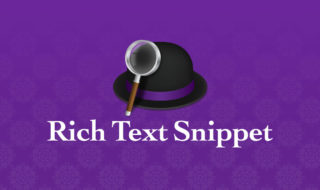 Alfred 4のスニペットで使えるリッチテキスト機能の使い方
Alfred 4のスニペットで使えるリッチテキスト機能の使い方 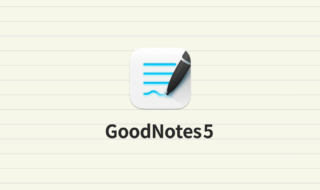 Mac版GoodNotes 5でiPadで書いたノートをMacでも閲覧したり編集する
Mac版GoodNotes 5でiPadで書いたノートをMacでも閲覧したり編集する 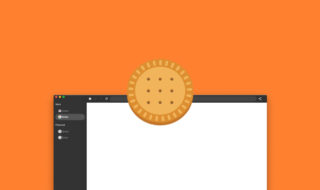 いつも使っているアプリがタブに埋もれるのを防止するアプリ「Biscuit(ビスケット)」
いつも使っているアプリがタブに埋もれるのを防止するアプリ「Biscuit(ビスケット)」  iTerm2で「Use System Window Restoration Setting」を設定しているとアラートが表示されて機能しない
iTerm2で「Use System Window Restoration Setting」を設定しているとアラートが表示されて機能しない  iPadで入力モードを切り替えずに数字や記号をすばやく入力する方法
iPadで入力モードを切り替えずに数字や記号をすばやく入力する方法  iPhoneやiPadでYouTubeの再生速度を3倍速や4倍速にする方法
iPhoneやiPadでYouTubeの再生速度を3倍速や4倍速にする方法  Keynoteで有効にしているはずのフォントが表示されない現象
Keynoteで有効にしているはずのフォントが表示されない現象  MacのKeynoteにハイライトされた状態でコードを貼り付ける方法
MacのKeynoteにハイライトされた状態でコードを貼り付ける方法  iTerm2でマウスやトラックパッドの操作を設定できる環境設定の「Pointer」タブ
iTerm2でマウスやトラックパッドの操作を設定できる環境設定の「Pointer」タブ  AirPodsで片耳を外しても再生が止まらないようにする方法
AirPodsで片耳を外しても再生が止まらないようにする方法  DeepLで「インターネット接続に問題があります」と表示されて翻訳できないときに確認すること
DeepLで「インターネット接続に問題があります」と表示されて翻訳できないときに確認すること  Ulyssesの「第2のエディタ」表示を使って2つのシートを横並びに表示する
Ulyssesの「第2のエディタ」表示を使って2つのシートを横並びに表示する  1Passwordでウェブサイトの入力フォームを一瞬で入力する方法
1Passwordでウェブサイトの入力フォームを一瞬で入力する方法  1つのノートアプリにすべて集約するのをやめた理由|2025年時点のノートアプリの使い分け
1つのノートアプリにすべて集約するのをやめた理由|2025年時点のノートアプリの使い分け  Notionログイン時の「マジックリンク」「ログインコード」をやめて普通のパスワードを使う
Notionログイン時の「マジックリンク」「ログインコード」をやめて普通のパスワードを使う  AlfredでNotion内の検索ができるようになるワークフロー「Notion Search」
AlfredでNotion内の検索ができるようになるワークフロー「Notion Search」  Gitで1行しか変更していないはずのに全行変更した判定になってしまう
Gitで1行しか変更していないはずのに全行変更した判定になってしまう  Macでアプリごとに音量を調節できるアプリ「Background Music」
Macでアプリごとに音量を調節できるアプリ「Background Music」  Macのターミナルでパスワード付きのZIPファイルを作成する方法
Macのターミナルでパスワード付きのZIPファイルを作成する方法  MacBook Proでディスプレイのサイズ調整をして作業スペースを広げる
MacBook Proでディスプレイのサイズ調整をして作業スペースを広げる  SteerMouseの「自動移動」機能で保存ダイアログが表示されたら自動でデフォルトボタンへカーソルを移動させる
SteerMouseの「自動移動」機能で保存ダイアログが表示されたら自動でデフォルトボタンへカーソルを移動させる  iPhoneでタッチが一切効かなくなった場合に強制再起動する方法
iPhoneでタッチが一切効かなくなった場合に強制再起動する方法  Google Chromeのサイト内検索(カスタム検索)機能を別のプロファイルに移行する方法
Google Chromeのサイト内検索(カスタム検索)機能を別のプロファイルに移行する方法